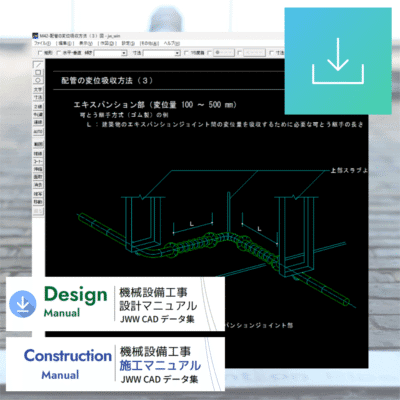[文字]コマンドで、表示される「文字入力」ダイアログに計算式を入力確定し、 [Ctrl]キーを押しながら文字作図位置を指示すると、計算結果が表示されます。
「文字入力」ダイアログに、「式=」と入力すると作図ウィンドウに「式=答」が作図され、「式」だけを入力すると作図ウィンドウに「答」だけが作図されます。この時、半角「=」の場合は計算結果が半角で作図され、全角「=」の場合は全角で作図されます。
べき乗・三角関数・ルート・円周率の例をやってみます
べき乗の場合

- べき乗の場合は、文字入力ダイアログに 2^3= と式=を入力確定し、[Ctrl]キーを押しながら文字作図位置を指示すると、式と答えが作図されます。
- べき乗の場合は、数値 ^ 数値と入力します。例:「2^3」2の3乗で 8、「2^0.5」でルート2 になります。
アークタンジェント(arctan)の場合

- アークタンジェント(arctan)の場合は、文字入力ダイアログに //30= と式=を入力確定し、[Ctrl]キーを押しながら文字作図位置を指示すると、式と答えが作図されます。
- アークタンジェント(arctan)の場合は、半角 //数値、半角 //(式)、半角小文字 a数値、半角小文字 a(式) が使用できます。
コサイン(COS)の場合

- コサイン(COS)の場合は、文字入力ダイアログに c30°= と式=を入力確定し、[Ctrl]キーを押しながら文字作図位置を指示すると、式と答えが作図されます。
- コサイン(COS)の場合は、半角小文字 c角度(° を付けて)と入力します。
サイン(SIN)の場合

- サイン(SIN)の場合は、文字入力ダイアログに s30°= と式=を入力確定し、[Ctrl]キーを押しながら文字作図位置を指示すると、式と答えが作図されます。
- サイン(SIN)の場合は、半角小文字 s角度(° を付けて)と入力します。
ルート(√)の場合

- ルート(√)の場合は、文字入力ダイアログに √30= と式=を入力確定し、[Ctrl]キーを押しながら文字作図位置を指示すると、式と答えが作図されます。
- ルート(√)の場合は、√数値または、半角小文字 q数値と入力します。
上付文字のべき乗の場合

- 上付文字のべき乗の場合は、文字入力ダイアログに 30^u2= と式=を入力確定し、[Ctrl]キーを押しながら文字作図位置を指示すると、式と答えが作図されます。例では、30の2乗を表しています。
- 上付文字のべき乗の場合は、数値^u0~^u9、数値^u-^u0~^u-^u9 と入力します。マイナスのべき乗も計算されます。
円周率 π:パイ(3.141593)の場合

- 円周率 πの場合は、文字入力ダイアログに π= と式=を入力確定し、[Ctrl]キーを押しながら文字作図位置を指示すると、式と答えの 3.141593 が作図されます。
- 円周率 πの場合は、記号π、半角小文字p、半角大文字P が使用できます。
管内流速を計算してみます

- V=Q/A より、管口径40Aにおける流量2.5L/sの時の管内流速(m/s)を求めてみます。
- V(管内流速m/s)=流量(L/s)×10-3/管の断面積(㎡)
- V(管内流速m/s)=2.5(L/s)×10-3/0.02(管の半径)×0.02(管の半径)×円周率 π(㎡)
- Jw_cad の文字で記述すると、2.5*10^u-^u3/(0.02*0.02*π)= となります。
- [Ctrl]キーを押しながら文字作図位置を指示すると、式と答えの 1.989437(m/s)が作図されます。
■ この他にも、整数の余り・整数化・指数・絶対値・16進数→10進数・常用対数・自然対数・eのべき乗・目盛り X寸法・目盛り Y寸法が使用できます。Jw_cad のヘルプ(H)→トピックの検索(H)を参照してください。
- 【エラー表示】
- { fx Err} 式エラー (不適当な式)
- {( ) Err} かっこエラー (かっこが閉じていない)
- { st Err} スタック残量エラー(かっこが深すぎる)
- { fp Err} 答えの桁が大きすぎる
- { /0 Err} ゼロで割り算をしている
- { 0x Err} 16進数エラー
- { ^ Err} べき乗計算エラー
- { E Err} 指数エラー
例えば、この操作が必要な場面
- 製図全般、施工計画書・施工要領書などの作成。
- よく使う計算式を登録しておくと、便利かもしれませんね。